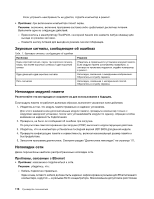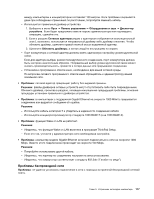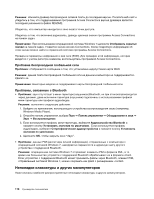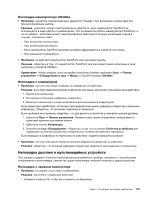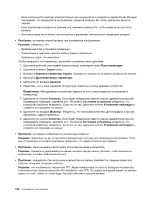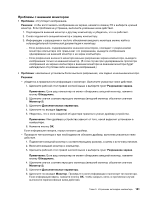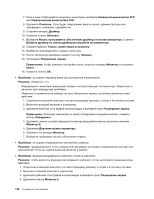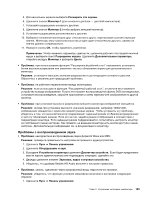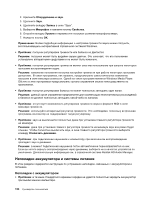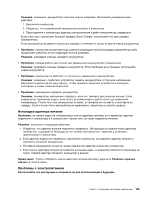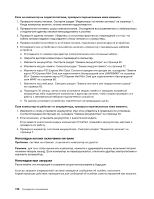Lenovo ThinkPad Edge E135 (Russian) User Guide - Page 139
Проблемы с внешним монитором
 |
View all Lenovo ThinkPad Edge E135 manuals
Add to My Manuals
Save this manual to your list of manuals |
Page 139 highlights
F6 1 2 3 1 2 2). 3 4 5 6 1 2 3 4 2). 5 6 Глава 9 121
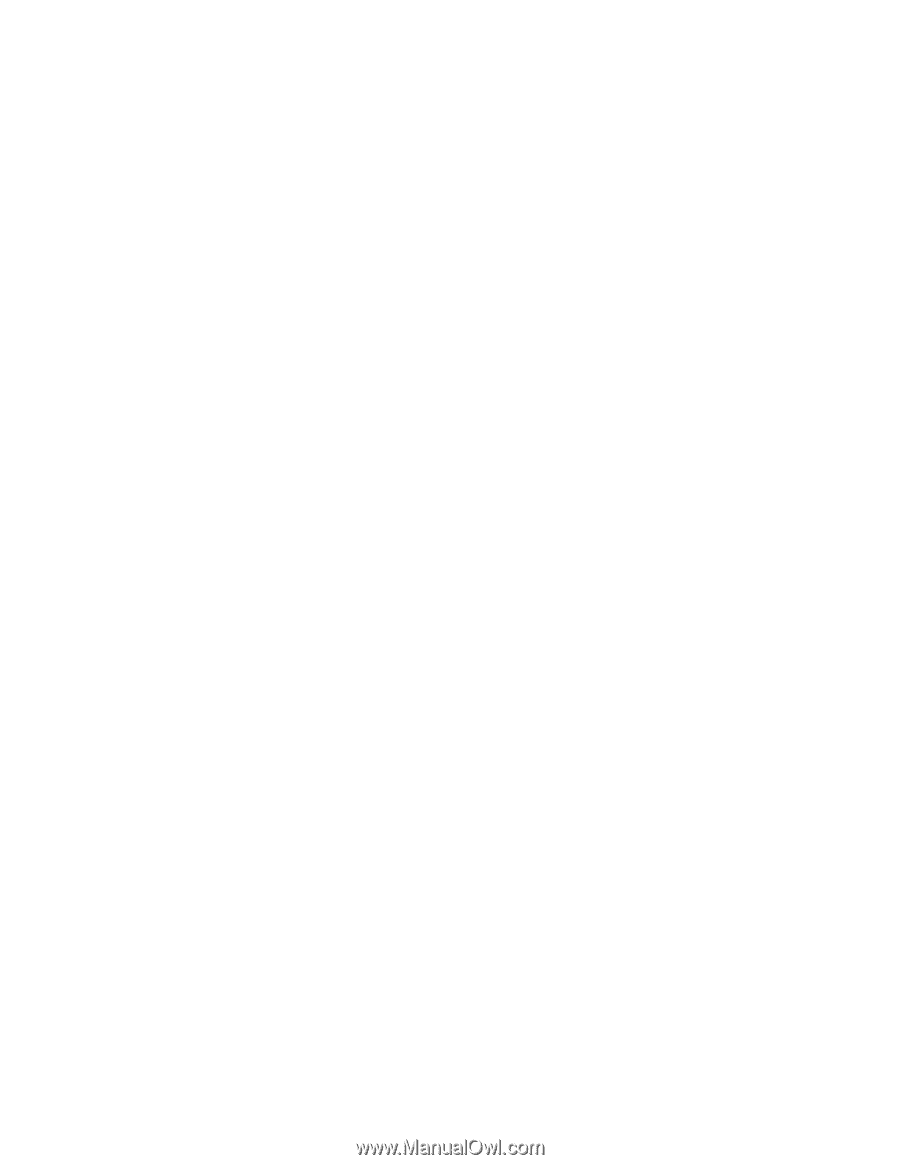
Проблемы с внешним монитором
•
Проблема
: отсутствует изображение.
Решение
: чтобы восстановить изображение на экране, нажмите клавишу F6 и выберите нужный
монитор. Если проблема не устранена, выполните указанные ниже действия.
1. Подсоедините внешний монитор к другому компьютеру и убедитесь, что он работает.
2. Снова подключите внешний монитор к вашему компьютеру.
3. Информацию о разрешении и частоте обновления внешнего монитора можно найти в
сопроводительной технической документации к монитору.
–
Если разрешение, поддерживаемое внешним монитором, совпадает с разрешением
монитора компьютера или превышает это разрешение, выведите изображение
одновременно на внешний монитор и на экран компьютера.
–
Если разрешение внешнего монитора меньше разрешения экрана компьютера, выведите
изображение только на внешний монитор. (В этом случае при одновременном просмотре
изображения на экране компьютера и внешнем мониторе на внешнем мониторе будет
наблюдаться отсутствие либо искажение изображения.)
•
Проблема
: невозможно установить более высокое разрешение, чем задано на внешнем мониторе.
Решение
:
–
убедитесь в правильности информации о мониторе. Выполните указанные ниже действия.
1. Щелкните рабочий стол правой кнопкой мыши и выберите пункт
Разрешение экрана
.
Примечание:
Если ваш компьютер не может обнаружить внешний монитор, нажмите
кнопку
Обнаружить
.
2. Щелкните значок соответствующего монитора (внешний монитор обозначен значком
Монитор-2
).
3. Щелкните
Дополнительные параметры
.
4. Щелкните по вкладке
Адаптер
.
5. Убедитесь, что в окне сведений об адаптере правильно указан драйвер устройства.
Примечание:
Имя драйвера устройства зависит от того, какой видеочип установлен в
компьютере.
6. Нажмите кнопку
ОК
.
Если информация неверна, переустановите драйвер.
–
Проверьте тип монитора и при необходимости обновите драйвер, выполнив указанные ниже
действия.
1. Подключите внешний монитор к соответствующему разъему, а затем к источнику питания.
2. Включите внешний монитор и компьютер.
3. Щелкните рабочий стол правой кнопкой мыши и выберите пункт
Разрешение экрана
.
Примечание:
Если ваш компьютер не может обнаружить внешний монитор, нажмите
кнопку
Обнаружить
.
4. Щелкните значок соответствующего монитора (внешний монитор обозначен значком
Монитор-2
).
5. Щелкните
Дополнительные параметры
.
6. Щелкните по вкладке
Монитор
. Проверьте в окне информации о мониторе тип монитора.
Если информация верна, нажмите кнопку
ОК
, чтобы закрыть окно; в противном случае
выполните перечисленные ниже действия.
Глава 9. Устранение неполадок компьютера
121